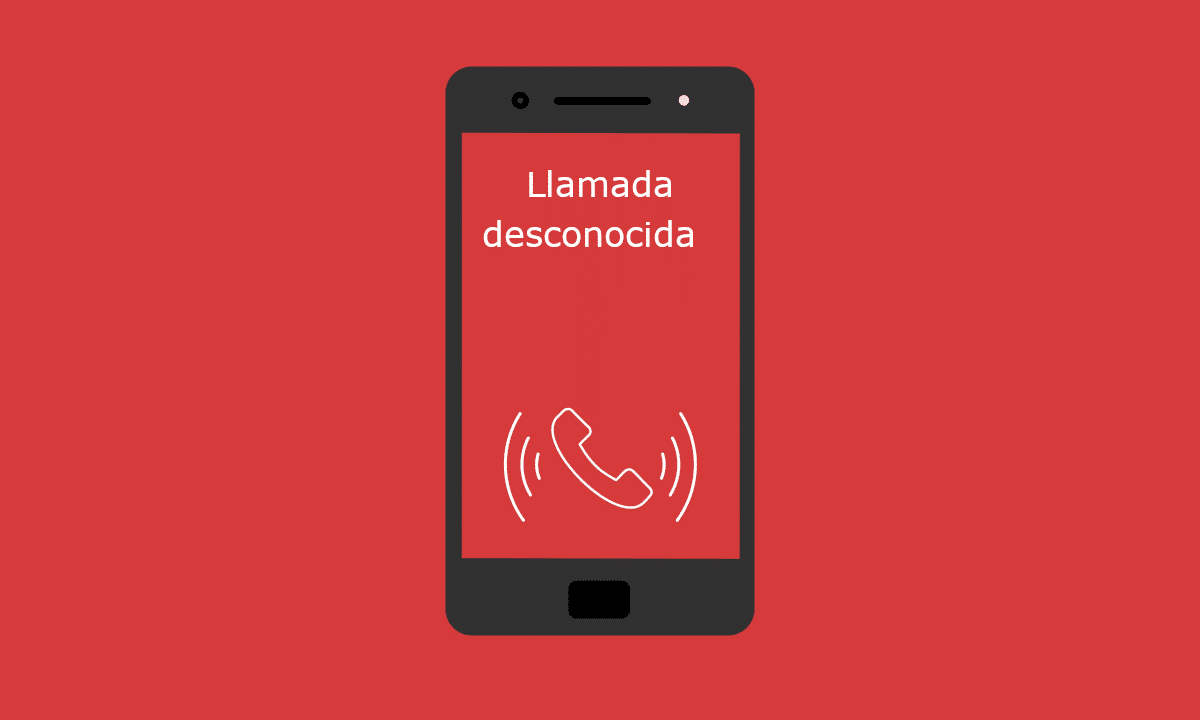WinRar es una de las aplicaciones Windows más recordadas por muchos usuarios. Durante mucho tiempo fue uno de los programas más populares para comprimir y descomprimir archivos, consiguiendo tasas de compresión mucho mayores que las logradas por programas similares como WinZip y en una época en la que medíamos la información en MB en lugar de GB era algo muy importante eso de ahorrar espacio (sobre todo si luego teníamos que enviarlo por correo….). Si ha eso añadimos que era un programa «gratuito«, lo tenía casi todo para conquistarnos.
Todas estas razones hacen que aún sean muchos los usuarios que siguen usando esta aplicación. Hoy os queríamos enseñar a realizar algunas acciones que no son tan habituales cuando usamos archivos comprimidos con WinRar pero que son muy necesarias que las conozcamos. Intentaremos mostraros de una manera clara y sencilla como poner una contraseña a un archivo/s comprimido con WinRar además os enseñaremos a quitar la contraseña de un archivo o carpeta comprimida con WinRar además de modificarla y por último algunos consejos en el caso que olvidemos la contraseña y no podamos abrirlo.
Poner un contraseña a un archivo o carpeta comprimida con WinRar
Es evidente que si estáis leyéndonos es porque ya habéis instalado previamente esta aplicación. Por lo que nos saltaremos este paso inicial y daremos por sentado que supisteis instalar WinRar.
Para poner una contraseña a un archivo o a un conjunto de ficheros y carpetas tan sólo tendremos que añadir los mismos.
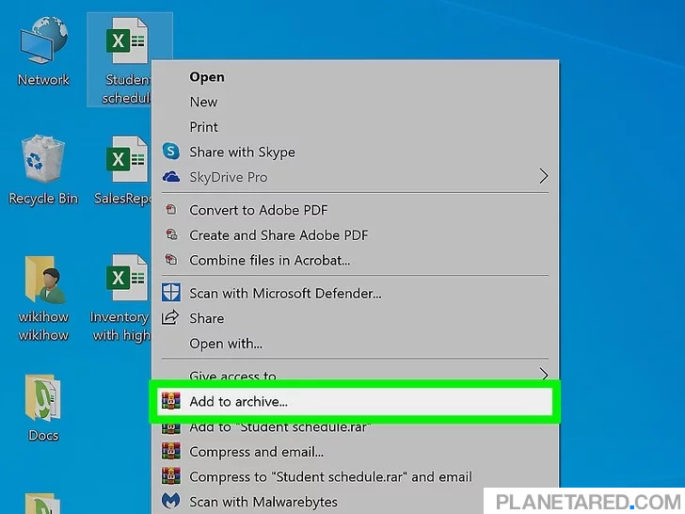
Una vez seleccionados nos aparecerá una ventana que nos permitirá darle un nombre al fichero .rar que se generará finalmente, y si somos observadores veremos que en esta misma ventana podremos añadir un password o contraseña a este fichero creado con WinRar, con la opción «Set password…«.
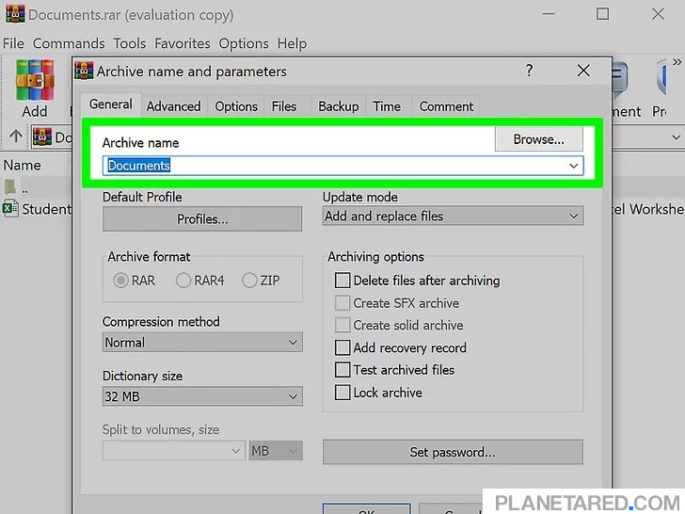
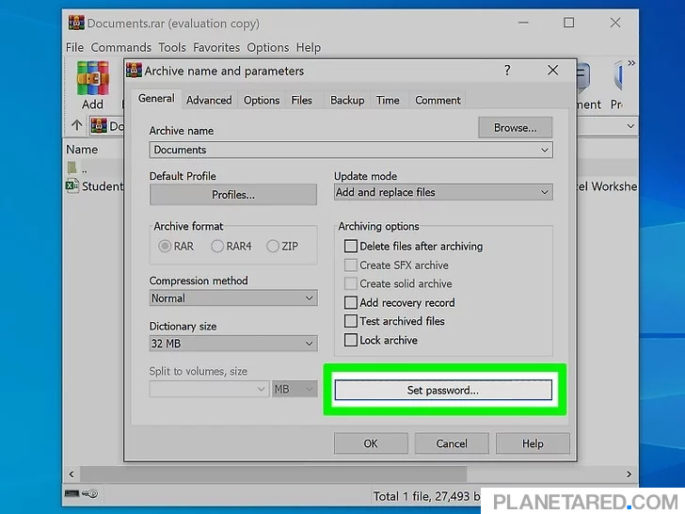
Si pulsamos sobre este botón a continuación se nos abrirá una nueva ventana en la que podremos introducir el password o contraseña que queremos poner al archivo Rar además de permitirnos realizar alguna configuración extra.
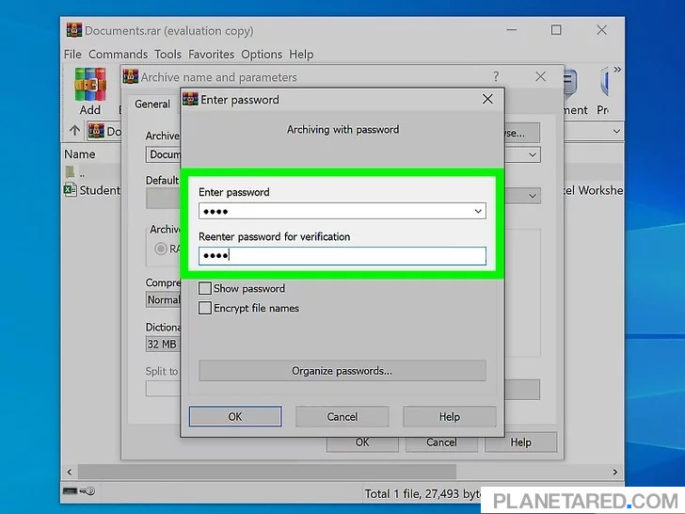
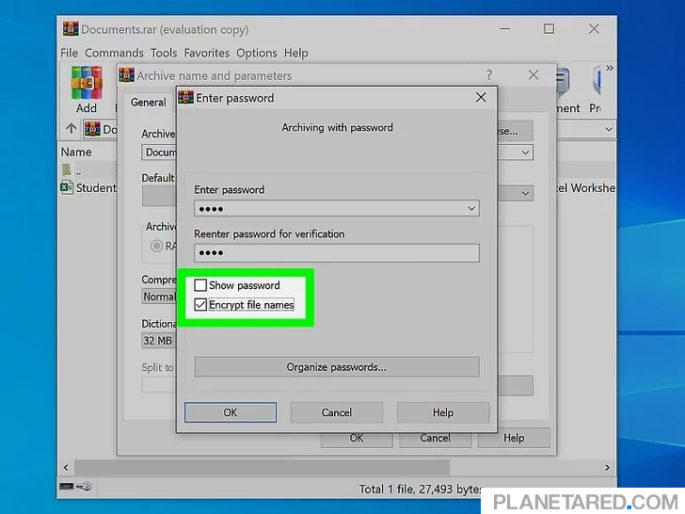
Os recomendamos que en este punto marquéis la opción «Encrypt file names«, (se puede traducir como “Cifrar los nombres de ficheros”). Esto permitirá que nadie pueda ver los nombres de los archivos dentro del archivo RAR hasta que hayan escrito correctamente la contraseña.
Tan sólo nos queda pulsar sobre el botón OK. Con lo que empezará el proceso de encriptación y compresión.
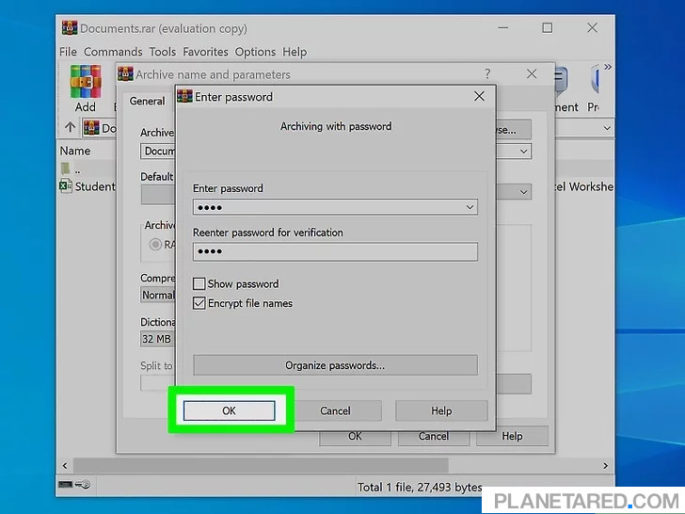
Este proceso puede llevar un tiempo variable, en función del número de archivos y carpetas que hayamos seleccionado que se compriman y de la potencia y velocidad de nuestro equipo.
Cuando enviemos este fichero a alguien esta persona verá esta pantalla cuando haga doble clic sobre este archivo:
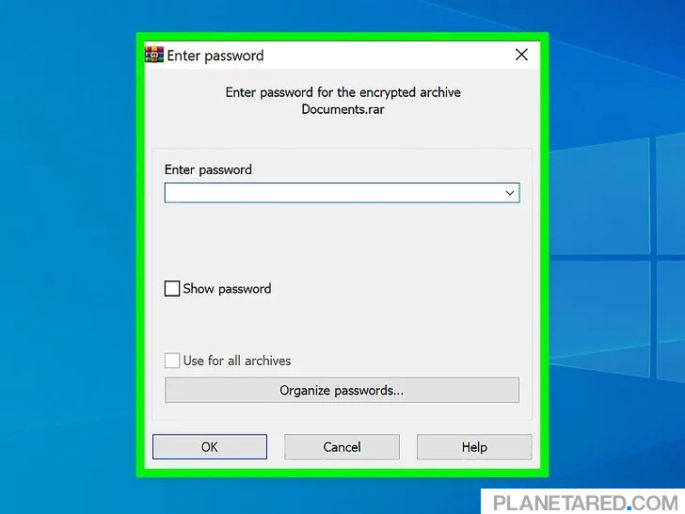
Quitar la contraseña a un archivo o carpeta comprimida con WinRar
Quitar la contraseña o password a un archivo WinRar es también bastante sencillo. Tanto si conocemos el password como si no. En el caso de que conozcamos la contraseña puesta tan sólotendremos que ir al menú y buscar la opción Tools > Convert Archives > Compression > General > Set Password > y a continuación pulsar sobre OK y salvar.
En el caso de que no conozcamos la contraseña existen otros métodos que nos ayudarán a quitar contraseña archivo .rar además de algunas aplicaciones específicas que nos permitirán resolver este pequeño problema.
Saludos desde lo más profundo de los bytes.